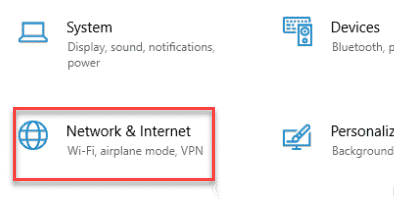В Windows 11 изменилось расположение панели задач, но на ней по-прежнему располагаются ваши любимые приложения истартовое меню.И хотя Критика пользователей Панель задач остаётся важным инструментом в Windows 11. Но что происходит, когда она исчезает? Многие пользователи недоумевают, почему панель задач исчезает после загрузки компьютера. В этой статье мы рассмотрим 7 лучших способов исправить отсутствие или отсутствие панели задач в Windows 11.

Будь то оПотерянные значки приложений Или всю панель задач, в этом руководстве будут рассмотрены решения, которые должны заставить панель задач в Windows 11 снова появиться.
1. Отобразить панель задач
При работе с приложением «Параметры» в Windows 11 вы могли настроить автоматическое скрытие панели задач. Переместите курсор к нижней части экрана, и панель задач должна появиться. В этом случае попробуйте отобразить её, выполнив следующие действия.
Шаг 1: Нажмите клавиши Windows + I, чтобы быстро открыть приложение «Параметры». Затем перейдите на вкладку «Персонализация» и выберите пункт «Панель задач».
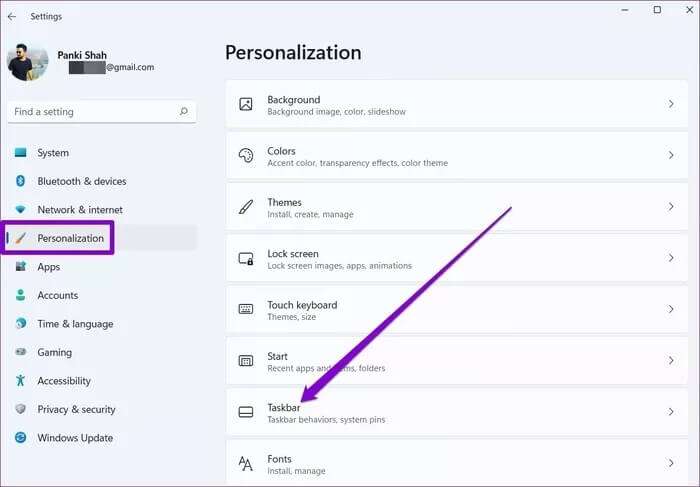
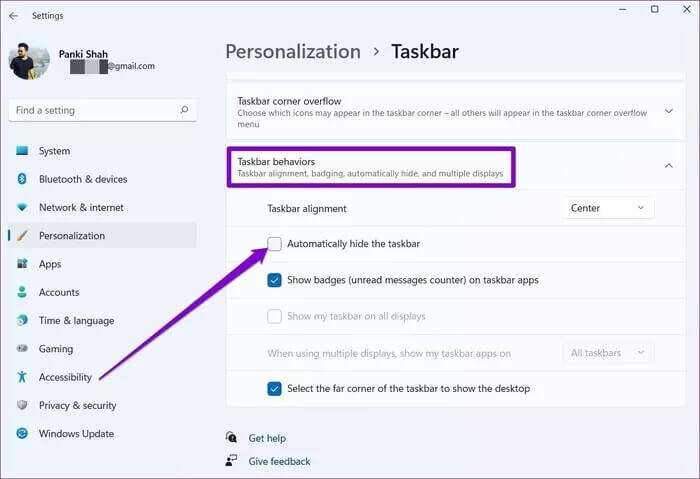
2. Перезапустите Проводник.
Если панель задач не появляется даже после ее скрытия, попробуйте перезапустить процесс. Проводник В Windows 11. Вот как.
Шаг 1: Нажмите Ctrl + Shift + Esc на клавиатуре, чтобы быстро запустить диспетчер задач.
Шаг 2: В окне диспетчера задач нажмите кнопку «Подробнее», чтобы развернуть его.
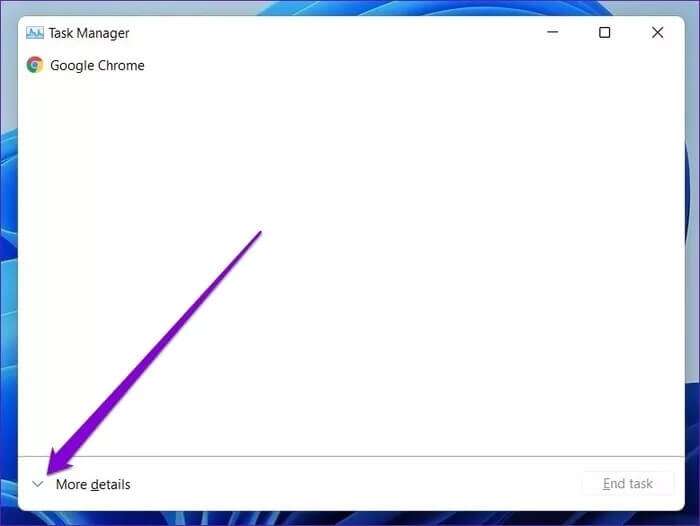
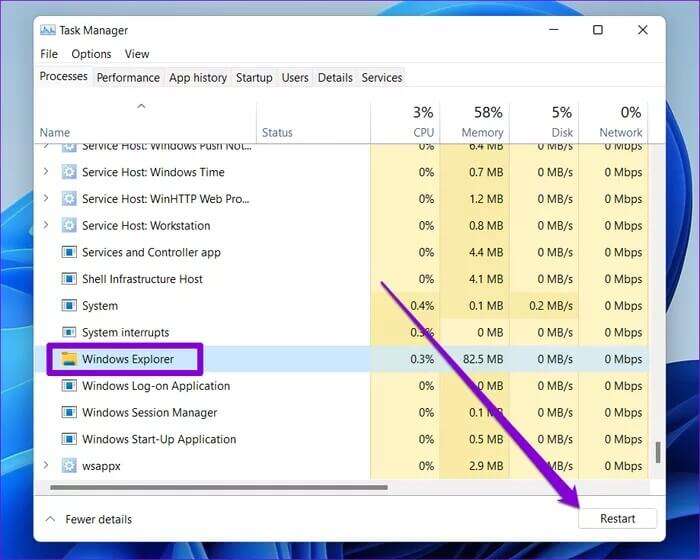
3. Измените настройки проекции Windows.
Если вы обычно подключаете компьютер к внешнему дисплею, вы можете столкнуться с проблемой исчезновения панели задач. Попробуйте изменить настройки проекции Windows, возможно, это поможет. Для этого нажмите клавиши Windows + P на клавиатуре и выберите пункт «Только дисплей ПК» во всплывающем меню.
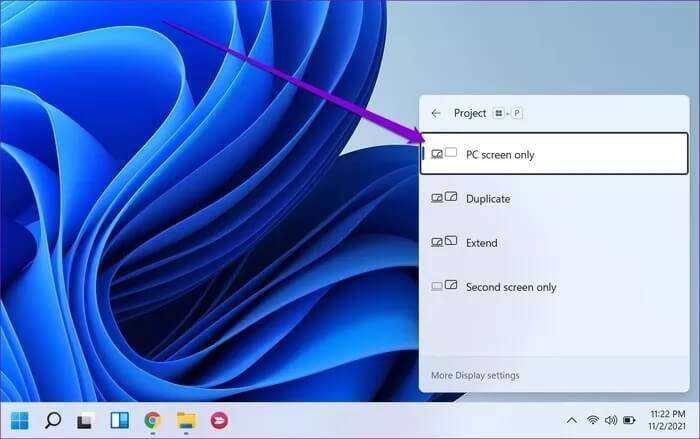
4. Используйте командную строку.
Если панель задач и меню «Пуск» исчезают или перестают отвечать на запросы, причиной может быть неисправная служба, которая запускает обои Bing и предлагает варианты для экрана блокировки. Вот как это исправить.
Шаг 1: Чтобы запустить диспетчер задач на компьютере, нажмите сочетание клавиш Ctrl+Shift+Esc. Разверните раздел «Подробнее» в нижней части диспетчера задач.
Шаг 2: Перейдите в меню Файл и выберите в меню пункт Запустить новую задачу.
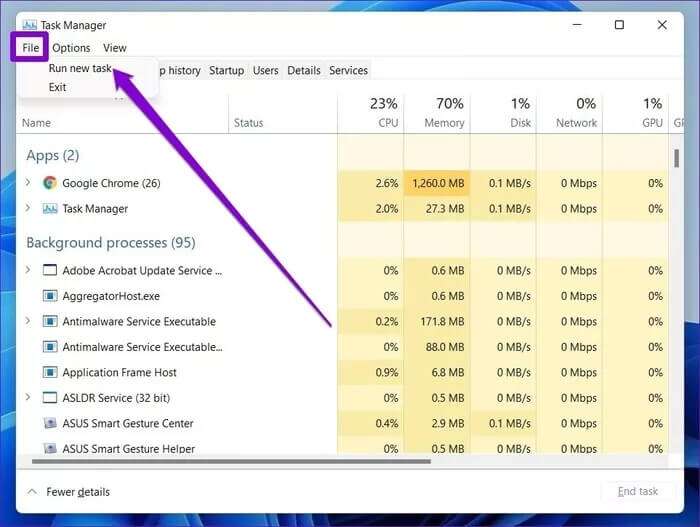
Шаг 3: Введите cmd в поле «Открыть» и нажмите Enter.
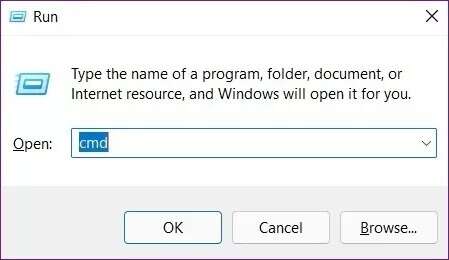
reg удалить HKCU \ SOFTWARE \ Microsoft \ Windows \ CurrentVersion \ IrisService / f && shutdown -r -t 0
После применения ваш компьютер перезагрузится и панель задач должна снова появиться.
5. Установите правильную дату на вашем компьютере.
Иногда проблема с отсутствием панели задач может быть вызвана неправильной настройкой даты на вашем компьютере. Чтобы решить эту проблему, попробуйте вручную исправить дату и время, выполнив следующие действия.
Шаг 1: Нажмите Ctrl+Shift+Esc, чтобы запустить диспетчер задач на компьютере. Разверните раздел «Подробнее» в нижней части диспетчера задач.
Шаг 2: Откройте Файл и выберите в меню пункт Запустить новую задачу.
Шаг 3: Введите control.exe в поле «Открыть» и нажмите Enter.
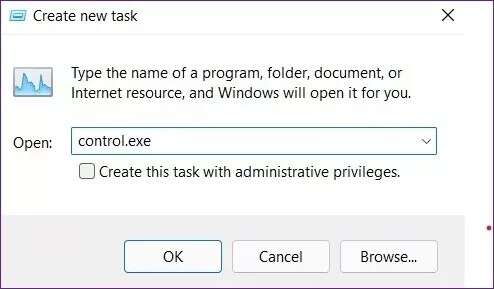
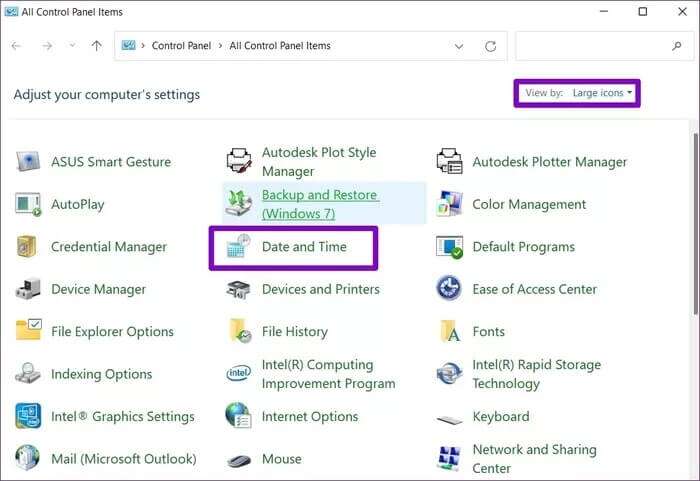
Шаг 5: Перейдите на вкладку «Время по Интернету» и нажмите кнопку «Изменить параметры».
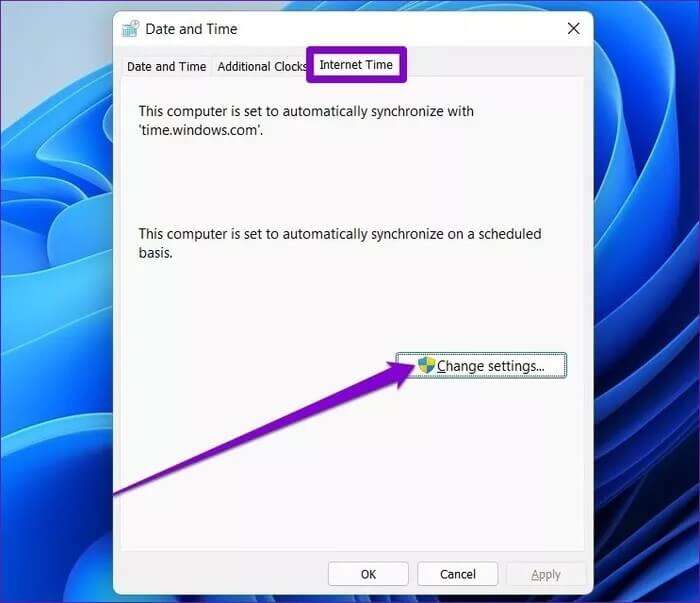
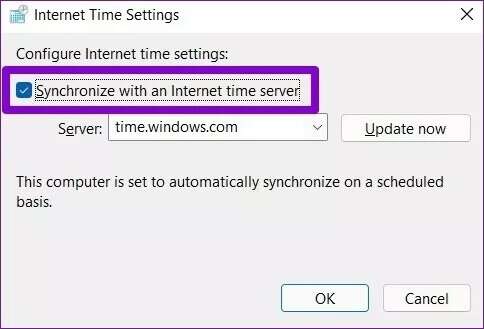
Шаг 7: Теперь перейдите на вкладку «Дата и время» и нажмите кнопку «Изменить дату и время», чтобы изменить их вручную.
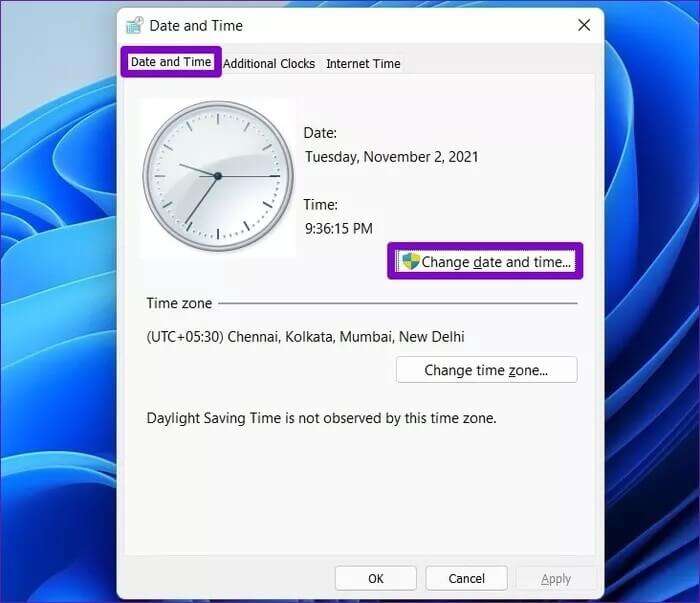
6. Запустите SFC-сканирование
Ещё одна причина исчезновения панели задач в Windows 11 — повреждение системных файлов. К счастью, на вашем компьютере с Windows 11 есть средство проверки работоспособности системных файлов (SFC), которое может самостоятельно восстановить эти повреждённые файлы. Вот как его запустить.
Шаг 1: Нажмите клавиши Windows + R, чтобы открыть диалоговое окно «Выполнить». Введите cmd в поле поиска и нажмите Enter.
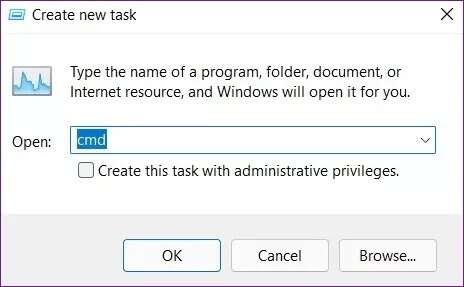
Шаг 2: Вставьте в консоль команду ниже и нажмите Enter.
ПФС / SCANNOW
Дождитесь завершения сканирования, а затем перезагрузите компьютер, чтобы проверить, решило ли это проблему.
7. Центр обновления Windows
Microsoft обычно быстро исправляет ошибки и критические сбои. Более новая версия Windows может решить проблемы с панелью задач. Поэтому установите все отложенные обновления, чтобы решить текущие проблемы с панелью задач в Windows 11.
Узнайте, что вы упускаете
в целом , Использование панели задач в Windows 11 оказалось непростым опытом.Но с будущими обновлениями мы, возможно, увидим это изменение. Пока что вы можете положиться на приведенные выше решения для исправления отсутствующей или отсутствующей панели задач в Windows 11, восстановив её и наслаждаясь всеми преимуществами Windows 11.